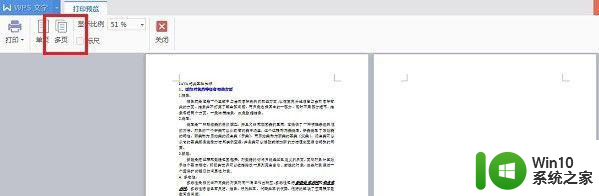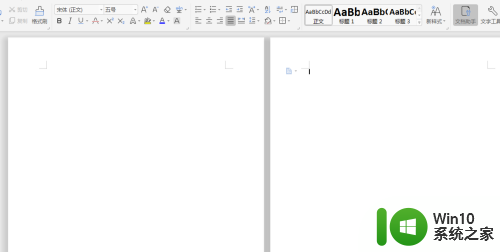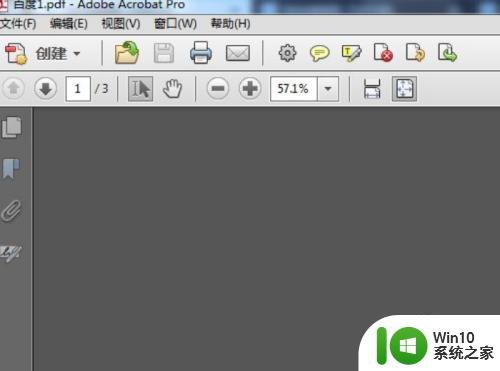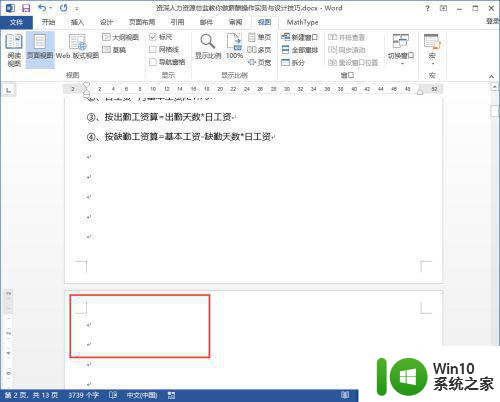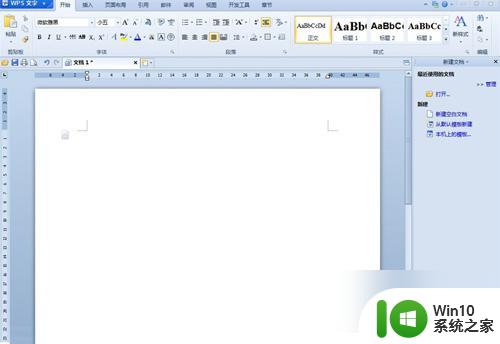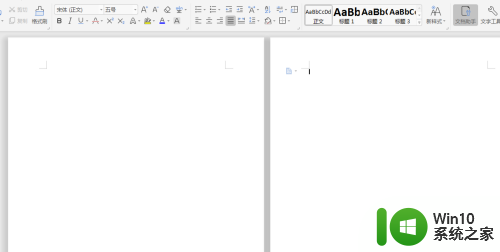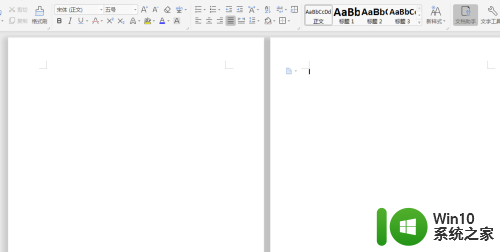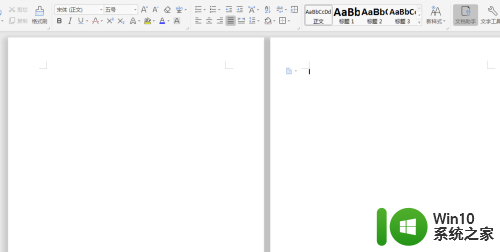wps为什么空白页无法删除 wps文档中空白页无法删除的原因
wps为什么空白页无法删除,在使用WPS文档时,我们经常会遇到一个问题,就是无法删除空白页,这种情况很让人烦恼,因为它不仅影响文档的美观度,还会浪费我们的时间和精力。为什么WPS文档中的空白页无法删除呢?这个问题的原因有很多种,可能是因为我们在文档中插入了多余的换行符,也可能是因为我们设定了不同的页面布局或页眉页脚。接下来我们就来一一分析这些原因,以便更好地解决这个问题。

如果WPS文档中出现了空白页,那么可能是文档中包含空段落、分页符或分节符。需要将这些编辑标记删除,空白页才会被删除。
操作方法:把光标移动至空白页,选中空白页中的 段落标记 或分页符 或者分节符,尝试使用“回格(即backspace / ←)”以及“Delete”键删除。
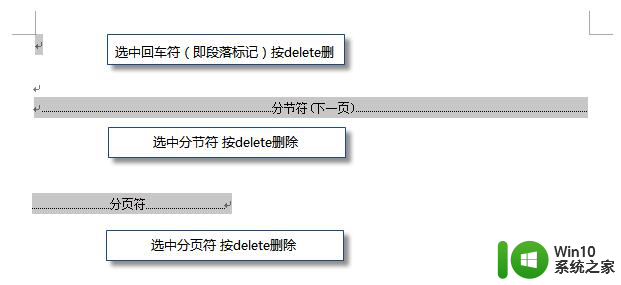
PS:如果文档中没有显示编辑标记,可以开启功能区“开始-显示/隐藏编辑标记”显示。
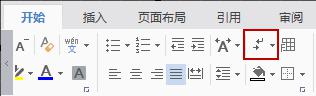
还有一种空白页的可能是前一页末尾有过长的表格。
文档在表格后需要有一个空段落,如果表格一直延伸到页面底部,则空段落将被推入下一页。而这个空段落标记是无法删除的。需要将这个空段落标记设置为“隐藏文字”才可以。
操作方法:
1、选中段落标记
2、点击右键-字体-勾选“隐藏文字”。
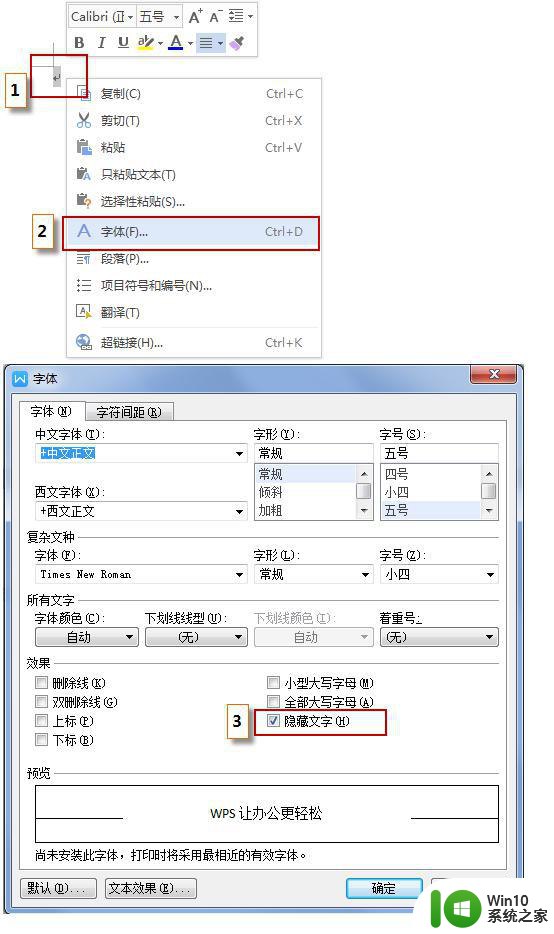
以上就是wps为什么空白页无法删除的全部内容,如果您遇到相同的问题,可以参考本文中介绍的步骤来进行修复,希望这些步骤可以对您有所帮助。